
O Gmail, ferramenta de e-mails do Google, é uma das mais utilizadas no mundo tanto por pessoas, quanto por empresas. Isso porque oferece diversas vantagens, como a integração com o Google Drive e Google Fotos, além de manter todas as informações muito bem organizadas e fáceis de acessar de qualquer dispositivo, seja smartphone, notebook ou tablet.
Mesmo com todas essas facilidades, um dos diferenciais que mais se destaca no Gmail é a possibilidade de configurar a caixa de entrada personalizando cores, estilos de letra e adicionando imagens e assinatura. Essas características podem até parecer básicas, mas são uma excelente maneira de tornar a ferramenta mais funcional e com uma aparência mais profissional.
A seguir iremos mostrar algumas possibilidades de personalização e ensinar você a configurar melhor a sua caixa de entrada do Gmail. Veja:
1. Mudar a cor e o plano de fundo
Primeiro entre na sua conta do Gmail e clique na engrenagem localizada no canto superior direito da tela. Feito isso, clique na opção “Temas”, que irá abrir uma tela com diversas cores sólidas e imagens que vão desde paisagens até obras abstratas para você usar como plano de fundo. Se preferir, você ainda pode personalizar deixando a imagem escolhida mais ofuscada ou escurecendo os cantos.
Ainda nesta tela, há a opção de personalizar com uma foto ou imagem da sua galeria. Para fazer isso clique em “Minhas fotos” no canto inferior direito da tela, irá abrir uma seção onde você poderá escolher alguma imagem já salva ou fazer o upload da imagem que você queira. Depois é só selecionar e pronto!
2. Mudar o estilo de letra (fonte)
Clique na engrenagem localizada no canto superior direito da tela e escolha a opção “Configurações”. Irá abrir uma janela com diversas abas, certifique-se que você está na aba “Geral” e então desça a página até achar o campo “Estilo de texto padrão”.
Ao lado haverá uma caixa com algumas opções de estilos de letra e cor, selecione as opções que você deseja e quando terminar role a página até o final e clique em “Salvar alterações”. Lembre-se: o estilo de texto que você escolher será a forma como aparecerá os e-mails que você enviar para outras pessoas.
3. Adicionar uma foto ao perfil
Adicionar uma foto de perfil no Gmail é essencial para ajudar as pessoas que receberão seus e-mails a saberem quem você é. Para fazer isso, clique novamente na engrenagem localizada no canto superior da tela e selecione a opção “Configurações”.
Na aba “Geral” role a tela até encontrar a opção “Minha foto”, então é só utilizar os campos ao lado para escolher a foto que você deseja. Se você já tiver uma foto, clique em “Alterar foto”. Lembre-se que e-mails são utilizados como uma ferramenta mais formal do que os bate-papos, então capriche na escolha da foto 😉
4. Configure a caixa de entrada
Quem recebe muitos emails pode acabar ficando confuso com tantas informações chegando ao mesmo tempo à caixa de entrada. No Gmail é possível realizar algumas configurações para que tudo fique organizado e fácil de achar quando precisa.
Clique na engrenagem localizada no canto superior da tela e selecione a opção “Configurações” e então, em vez de trabalhar na aba “Geral”, clique na aba “Caixa de Entrada”. Ali estarão todas as opções para você organizar da forma que quiser. Leia cada campo com atenção e vá fazendo testes até achar o modelo que mais se encaixa com o seu perfil de trabalho. Não se esqueça de rolar para baixo e salvar quando terminar.